Cuando se trata de fondo de pantalla en su teléfono, puede ser un fondo de pantalla fijo o en vivo. Algunos usuarios pueden incluso poner una imagen personal como fondo de pantalla. Si quieres probar algo diferente, ¿por qué no agregar un GIF como fondo de pantalla a tu dispositivo Android? Finalmente podrás mirar tu GIF favorito todo el día.
Cómo agregar un GIF como fondo de pantalla en vivo
Hay algunas maneras en que puede obtener su GIF. Puede descargarlo de Google o de una aplicación GIF, y siempre puede pedirle a su amigo que le envíe uno bueno.
La aplicación que hace todo esto posible es GIF Fondo de pantalla en vivo. Es una aplicación gratuita y fácil de usar. Lo primero que te mostrará son los términos y condiciones, pero depende de ti si los lees. Deberá otorgar acceso a la aplicación a sus archivos. Para agregar un GIF, toque el botón Descargar en la parte superior izquierda.
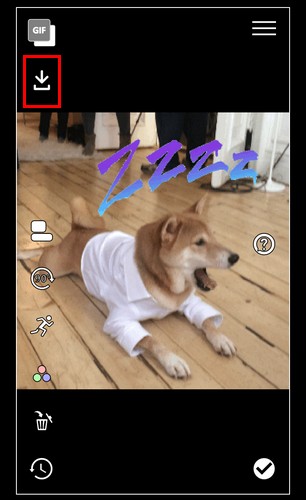
Después de cargar tu GIF, será pequeño y estará rodeado de negro. Si agrega el GIF como fondo de pantalla tal como está, solo verá negro en su pantalla de inicio.
Para agrandar su GIF, use el gesto de pellizcar y acercar para ajustar el tamaño que desee. La forma en que se ve el GIF mientras lo editas es cómo se mostrará en tu pantalla de inicio/bloqueo.
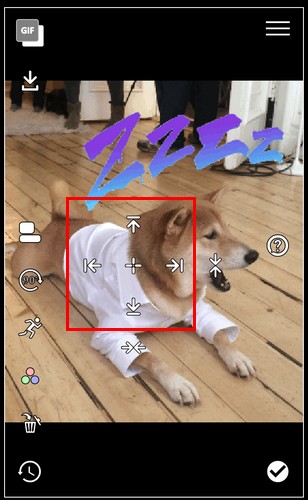
Para moverlo, puede hacerlo manualmente o tocar los íconos desiguales. Aparecerá un conjunto de flechas. Toque donde desea que se coloque el GIF y se moverá automáticamente.
Puede girar el GIF en cualquier dirección tocando la opción de 90 grados, y si no quiere que su GIF sea demasiado grande y quiera agregar algo de color al fondo, también puede hacerlo.
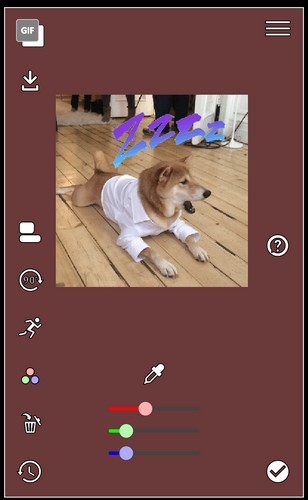
Para reducir o aumentar la velocidad del GIF, toque el icono del hombre corriendo. Cuando lo toque, aparecerá un control deslizante y se establecerá en el medio de forma predeterminada. Para hacer el GIF más lento, deslízalo hacia la izquierda y para hacerlo más rápido, deslízalo hacia la derecha.
Cómo obtener una vista previa de su GIF en modo horizontal
Toque el ícono de la hamburguesa en la esquina superior derecha y active la opción que dice Habilitar paisaje. Al habilitar esta opción, puede ver cómo se verá su GIF en ese modo si su lanzador lo permite.
Si lo permite, verá una opción de vista previa horizontal. Una vez que lo toque, se verá cómo se verá su GIF en Horizontal en una pequeña ventana en la parte inferior. Todavía puede hacer cambios mientras está aquí si cree que es necesario hacerlo.
El toque final
Cuando haya terminado de editar su GIF, toque la marca de verificación en la parte inferior derecha para confirmar. Toca el botón «Establecer como fondo de pantalla» y listo. Los pasos finales se explican por sí mismos.
Conclusión
Ahora puedes mirar tu GIF favorito todo el día. Gracias a esta aplicación, puedes modificarla para que juegue como más te guste. ¿Qué GIF agregarás como fondo de pantalla?
